2023. 12. 5. 16:34ㆍ2. Contents/2.4. 엑셀(Excel)
안녕하세요. 선생님들 반갑습니다!
묵직한 정보창고의 지나쨩 입니다 😊

이번에 포스팅을 진행할 주제는 바로바로 "엑셀(Excel)" 입니다!
현 인류, 우리가 살고 있는 21세기는 IT(Information Technology)와
IoT(Internet of Things) 기술이 혁신적으로 발전한 시대입니다!
빠른 속도로 시대가 발전하고 있는 만큼 이 세상에는 사람, 기업, 기관, 정부, 학교 등
경제활성과 생활기술에 도움이 되는 수많은 기술이 존재합니다!
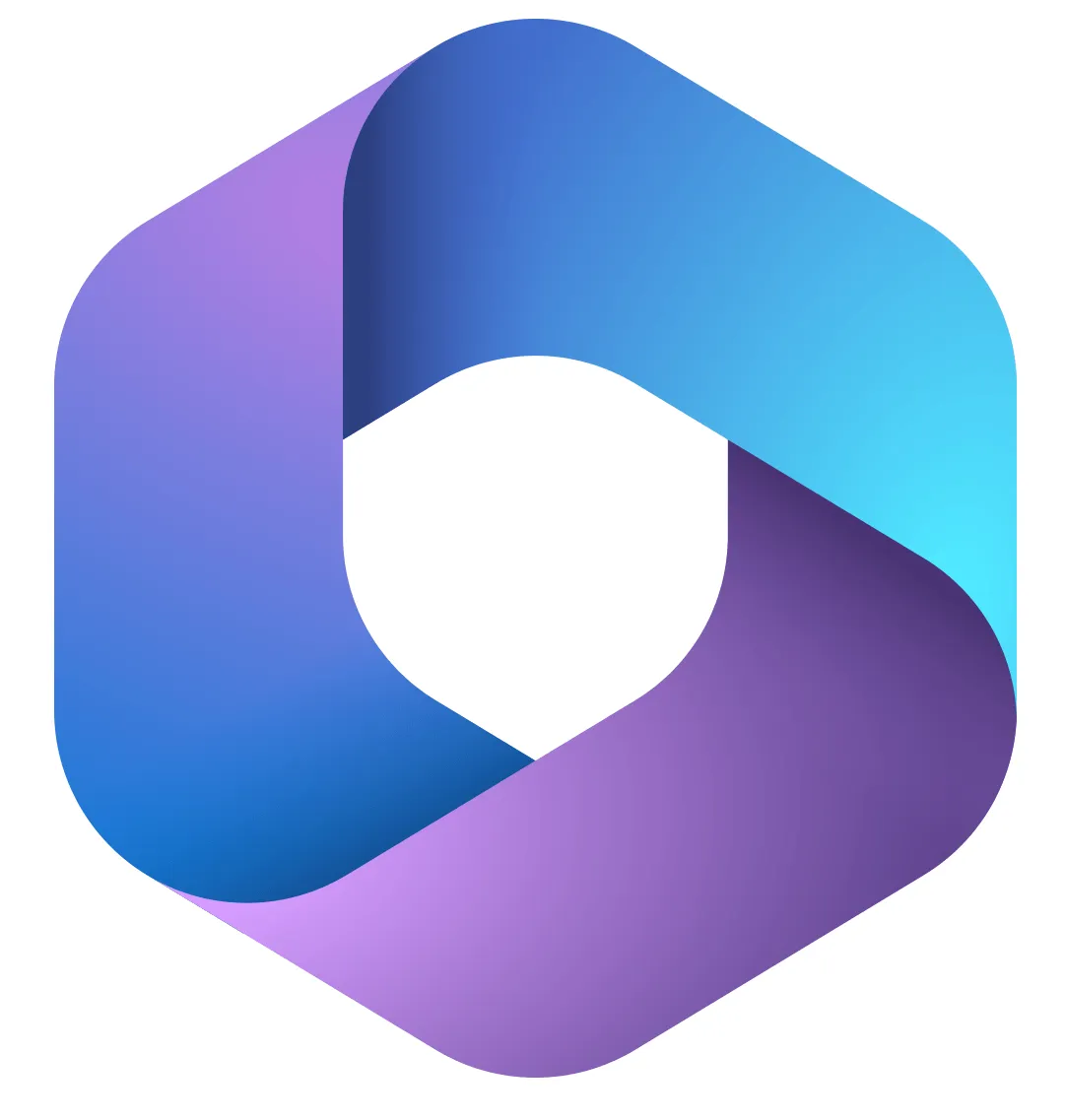
그중에 전 세계 적으로 사용되는 프로그램이자 글로벌 기업인,
마이크로소프트(Microsoft) 사의 Office 365 - 엑셀(Excel)의 단축키 꿀팁을 알려드리려고 합니다!!
'엑셀' 이란, 마이크로소프트(MS)가 1983년에 만든 스프레드시트 프로그램이자 멀티플랜(Multi-Plan)이 시초입니다.
이후 1985년 Macintosh 128K에 오늘날의 엑셀이라는 이름으로 스프레드시트 프로그램을 출시 및 판매하기 시작했습니다.
이후로 IT 기술력이 혁신적인 속도로 발전하면서 지금의 엑셀 2021 버전이 탄생하게 된 것이죠 👏
엑셀의 꽃은 '함수' 라고 생각하고 있는데.. 여기서 [함수] 란,
함수(函數, function)는 수학에서 두 집합 사이의 관계를 설명하는 논리적 개념으로, 간단하게 정의역의 원소마다 공역의 원소가 오직 하나씩 대응되는 관계를 말한다.
데이터 A와 B의 관계를 특정한 함수를 이용해 이해관계를 설명하고 논리적 개념으로 풀어서 값을 산출하는 것이라고 볼 수 있습니다!
오늘은 간략하게 용어 정리만 살짝 말씀드리고...
엑셀의 함수를 다루는 포스팅은 추후에 천천히 정리해서 올리도록 하겠습니다 😥
흔히 대한민국 국민의 사회인이자 대학생이라면, 이러한 마이크로소프트 사의 오피스 툴(Office Tool)을 사용해 봤을 겁니다!
(경험이 없어도 괜찮아요.. 곧 쓰게 될 예정입니다...ㅠㅠ)

마이크로소프트 사의 오피스365에는 수많은 오피스 프로그램이 구성되어 있습니다 🙄
뭐.. 예를 들어서... 워드, 엑셀, 파워포인트, 아웃룩, 원노트, 엑세스, 팀즈 등
이들 중에서 기업에서 주로 사용되는 툴은 한정적이지만...
대표적으로 워드, 엑셀, 파워포인트, 아웃룩, 엑세스 정도 사용하는 것 같습니다!
자, 그럼~ 제품 구성 등 프로그램 설명은 여기까지 진행하고 엑셀을 사용하는 선생님들에게 유용한 단축키 꿀팁 모음 설명 들어갑니다!
효율적인 업무를 위한 엑셀 단축키 꿀팁 : 필수 팁 모음
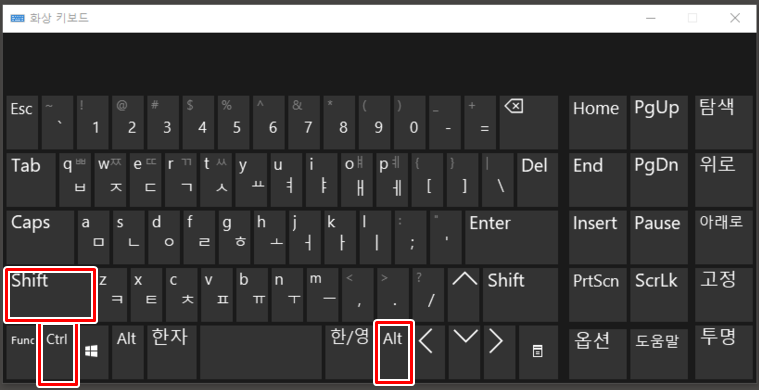
우리가 컴퓨터를 사용하면서 한글 및 영어, 숫자, 특수기호 등 텍스트를 입력할 때,
사용되는 키보드에는 컨트롤(Ctrl)과 알트(Alt) 그리고 시프트(Shift) 키가 존재합니다 🆗
컨트롤(Ctrl) 키(Key)는 컴퓨터 자판에서 다른 키와 조합하여 누르는 수정 키이며 특수한 기능을 수행하는 글쇠입니다.
알트(Alt) 키는 "Alternative key"의 준말로 다른 누른 키의 기능을 대체하는 기능의 글쇠입니다.
시프트(Shift) 키는 대문자나 기타 윗글쇠를 입력할 수 있는 수정 키(Modifier Key)로 사용됩니다.
Q : 왜 컨트롤과 알트, 시프트 키의 존재를 알아야하냐...?! 🤨
A : 왠만한 프로그램이나 툴에서 등록되어 있는 단축키는 이 세가지 키를 이용해서 작용되기 때문이죠! 😎
그렇기 때문에 우리는 이 컨트롤과 알트 그리고 시프트 키의 존재를 알고 있어야 합니다!
효율적인 업무를 위한 엑셀 단축키 꿀팁 : 컨트롤(Ctrl) 키 상호작용
| 컨트롤(Ctrl) + A to Z | 설명 | 컨트롤(Ctrl) + 특정 키 | 설명 |
| Ctrl+A | 전체 셀 선택 | Ctrl + Insert (= Ctrl+C) |
셀 복사 |
| Ctrl+B | 텍스트 굵게 | Ctrl + Home | 시트 처음으로 이동 |
| Ctrl+C | 셀(텍스트) 복사 | Ctrl + End | 시트 끝으로 이동 |
| Ctrl+D | 위 셀 복사 붙여넣기 | Ctrl + PageUp | 앞 시트로 이동 |
| Ctrl+E | 빠른 채우기 | Ctrl + PageDown | 뒤 시트로 이동 |
| Ctrl+F | 찾기(텍스트) | Ctrl + Spacebar | 선택한 열 전체 선택 |
| Ctrl+G | 이동 옵션 | Ctrl + - | 셀 삭제 |
| Ctrl+H | 바꾸기 | Ctrl + +(Plus) | 셀 추가 |
| Ctrl+I | 텍스트 기울기 | Ctrl + ↑ | 선택 셀 상단 끝으로 이동 |
| Ctrl+J | 줄 바꾸기 | Ctrl + ← | 선택 셀 좌측 끝으로 이동 |
| Ctrl+K | 하이퍼링크 삽입 | Ctrl + ↓ | 선택 셀 하단 끝으로 이동 |
| Ctrl+M | - | Ctrl + → | 선택 셀 우측 끝으로 이동 |
| Ctrl+N | 새문서 생성 | Ctrl + ; (세미콜론) | 금일 날짜 입력 |
| Ctrl+O | 문서 열기 | Ctrl + ' (따옴표) | 위 셀의 수식 복사 붙여넣기 |
| Ctrl+P | 문서 인쇄 | Ctrl + 1 | 셀 서식 |
| Ctrl+Q | - | Ctrl + 2 (= Ctrl+B) |
텍스트 굵게 |
| Ctrl+R | 좌측 셀 복사 붙여넣기 |
Ctrl + 3 (= Ctrl+I) |
텍스트 기울기 |
| Ctrl+S | 문서 저장 | Ctrl + 4 (= Ctrl+U) |
텍스트 밑줄 |
| Ctrl+T | 표 만들기 | Ctrl + 5 | 텍스트 취소선 긋기 |
| Ctrl+U | 텍스트 밑줄 | Ctrl + 6 | 개체 숨기기 / 표시 |
| Ctrl+V | 붙여넣기 | Ctrl + 7 | - |
| Ctrl+W | 문서 닫기 | Ctrl + 8 | 자동 윤곽 설정 |
| Ctrl+X | 잘라내기 | Ctrl + 9 | 선택 행 숨기기 |
| Ctrl+Y | 마지막 작업 다시 실행 |
Ctrl + 0 | 선택 열 숨기기 |
| Ctrl+Z | 실행 취소 | Ctrl + F1 | 리본 메뉴 확장 / 축소 |
| Ctrl + F2 | 인쇄 미리보기 | ||
| Ctrl + F3 | 이름 관리자 설정 | ||
| Ctrl + F4 | 문서 닫기 | ||
| Ctrl + F5 | 엑셀 창 크기 축소 | ||
| Ctrl + F6 | 엑셀 다른 문서 창 전환 | ||
| Ctrl + F7 | 창 이동 | ||
| Ctrl + F8 | 창 크기 조절 | ||
| Ctrl + F9 | 창 최소화 | ||
| Ctrl + F10 | 창 최대화 | ||
| Ctrl + F11 | 새로운 매크로 시트 삽입 | ||
| Ctrl + F12 | 새로운 문서 열기 | ||
| Ctrl + ~ (물결) | 특정 셀 수식 보이기 |
오늘은 직장인들과 대학생들에게 필수적으로 익혀야할 엑셀 단축키 꿀팁 : 컨트롤(Ctrl) 키(Key) 기능을 알아보았습니다!
저도 실무에서 주로 사용하고 있는 단축키가 굉장히 많은데 실제로는 쓰는 것들만 쓰게 됩니다...😂
이번 포스팅을 작성하면서 새롭게 알게 된 단축키가 많아서 매우 유용했고 다시 한번 상기하는 시간이었습니다 😊
다음 포스팅에는 엑셀 단축키 꿀팁 : 알트(Alt) 기능에 대해서 적도록 하겠습니다!
다들 좋은 하루 보내세요 :D

'2. Contents > 2.4. 엑셀(Excel)' 카테고리의 다른 글
| 효율적인 업무를 위한 엑셀 함수 꿀팁 : XLOOKUP (6) | 2024.01.06 |
|---|---|
| 효율적인 업무를 위한 엑셀 단축키 꿀팁 : 필수 팁 모음(Alt 편) (2) | 2023.12.12 |
